Page 1

TELECHARGEMENT ET INSTALLATION
DES PEUGEOT ALERT ZONE SUR
WIP Com / Connect Com / RT4
Pré-requis
1
Page 2
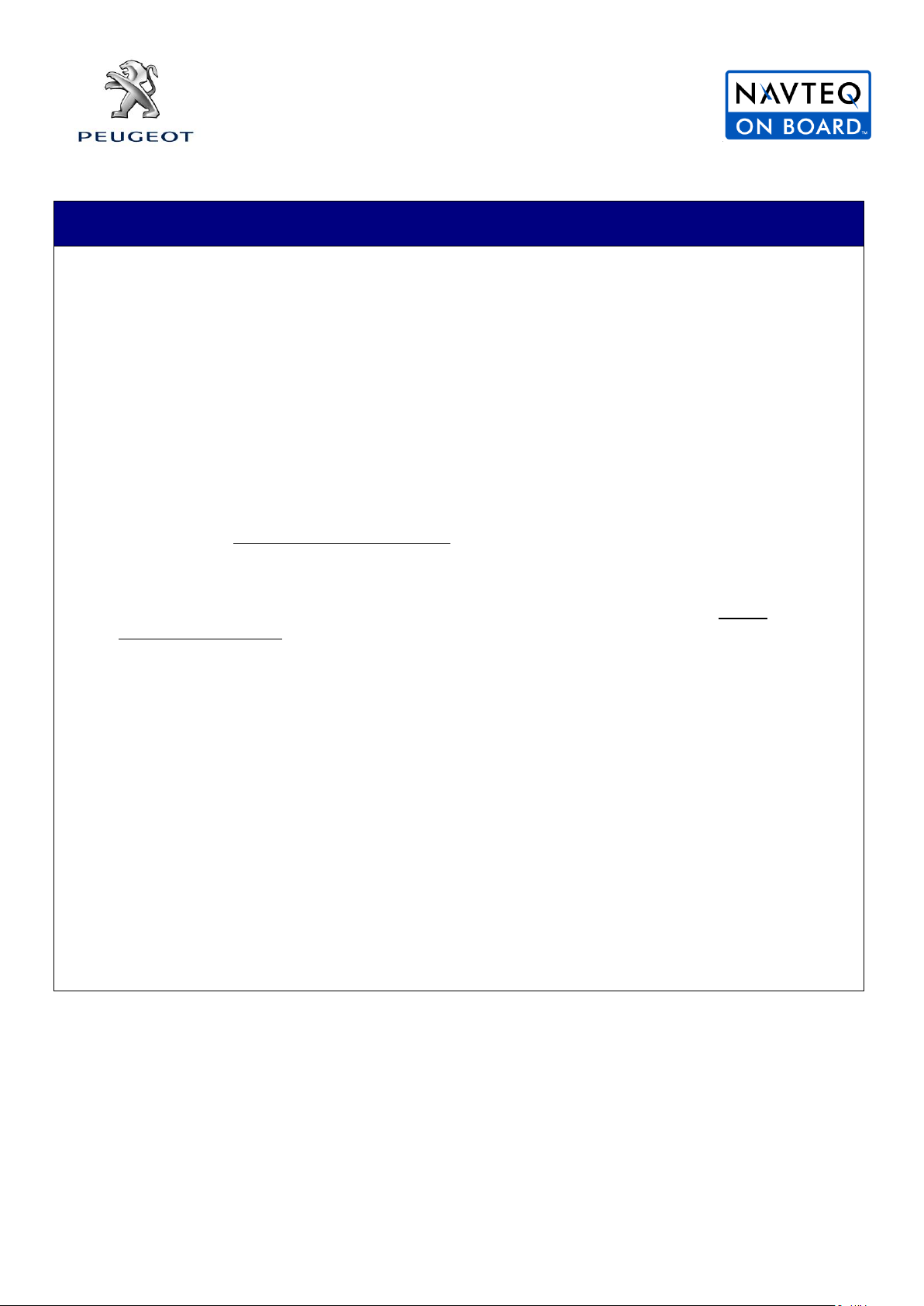
TELECHARGEMENT ET INSTALLATION
0. Pré-requis
1. Un véhicule équipé d’un système de navigation WIP Com / Connect Com / RT4.
2. Le WIP Com / Connect Com / RT4 doit être en version logicielle 8.1 ou supérieure * (à partir de cette
version les alertes de zone à risque sont paramétrables) . Pour vérifier la version logicielle :
a. Maintenez enfoncé le bouton MENU du système
b. Sélectionnez « Diagnostics audio/téléphoniques », puis « Description du périphérique »
c. La version logicielle utilisée par votre système de navigation est indiquée sur la ligne
Version du logiciel du système.
* Au cas où votre système est en version 7.0, 7.1 ou 8.0, une mise à jour logicielle est disponible
auprès de votre concessionnaire pour mettre à jour votre appareil.
3. Un accès au site http://peugeot.navigation.com
4. L’installation automatique à l’aide de l’assistant d’installation (« Install Wizard ») nécessite un Mac ou un
PC, un accès administrateur pour l’installation des logiciels Adobe Flash et Adobe Air (voir les
configurations requises)
5. La visualisation du manuel d’installation nécessite une visionneuse PDF (intégrée au système
d’exploitation ou séparée).
6. Votre ordinateur doit être équipé d’un graveur de CD
7. Un CD inscriptible (CD-R) afin de transférer les fichiers Peugeot Alert Zone sur le système de navigation
WIP Com /Connect Com / RT4 du véhicule.
Le port USB de certains véhicules peut également être utilisé, référez-vous à l’annexe « Procédure pour
l’achat, le téléchargement et l’installation manuelle des fichiers Peugeot Alert Zone sur la clé USB (Pour
utilisateurs avancés uniquement) »
8. Un logiciel de gravure supportant les fichiers .ISO (pour Windows XP), ou un système d’exploitation avec
fonctionnalité de gravure intégrée (Windows Vista, Windows 7, Mac OSX)
DES PEUGEOT ALERT ZONE SUR
WIP Com / Connect Com / RT4
2
Page 3
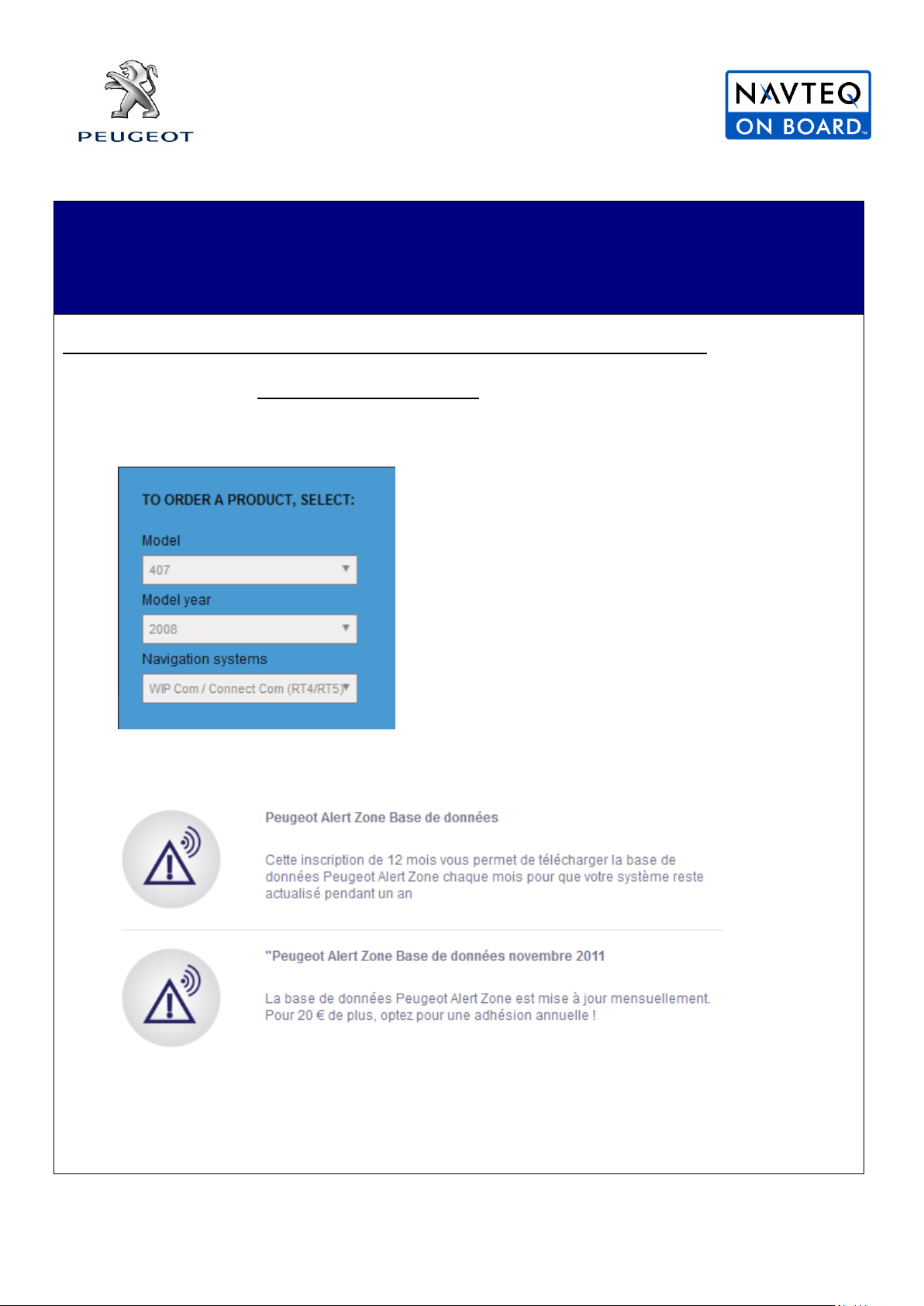
TELECHARGEMENT ET INSTALLATION
1. Procédure pour l’achat, le téléchargement et l’installation
automatique des fichiers Peugeot Alert Zone sur un CD-ROM
(PROCEDURE RECOMMANDEE)
Il existe une procédure alternative pour utilisateurs avancés, voir en annexe
Achat d’un fichier Peugeot Alert Zone sur le site internet http://peugeot.navigation.com
1. Naviguez sur le site http://peugeot.navigation.com/
2. Sélectionner votre véhicule à l’aide du sélecteur
3. Ajouter dans votre panier un produit Peugeot Alert Zone, identifié par l’icône ci-contre
4. Finalisez l’achat en suivant les instructions
5. Dans la page de confirmation d’achat, cliquez sur « Télécharger l’assistant d’installation », Une fenêtre
« pop-up » va s’ouvrir.
DES PEUGEOT ALERT ZONE SUR
WIP Com / Connect Com / RT4
3
Page 4
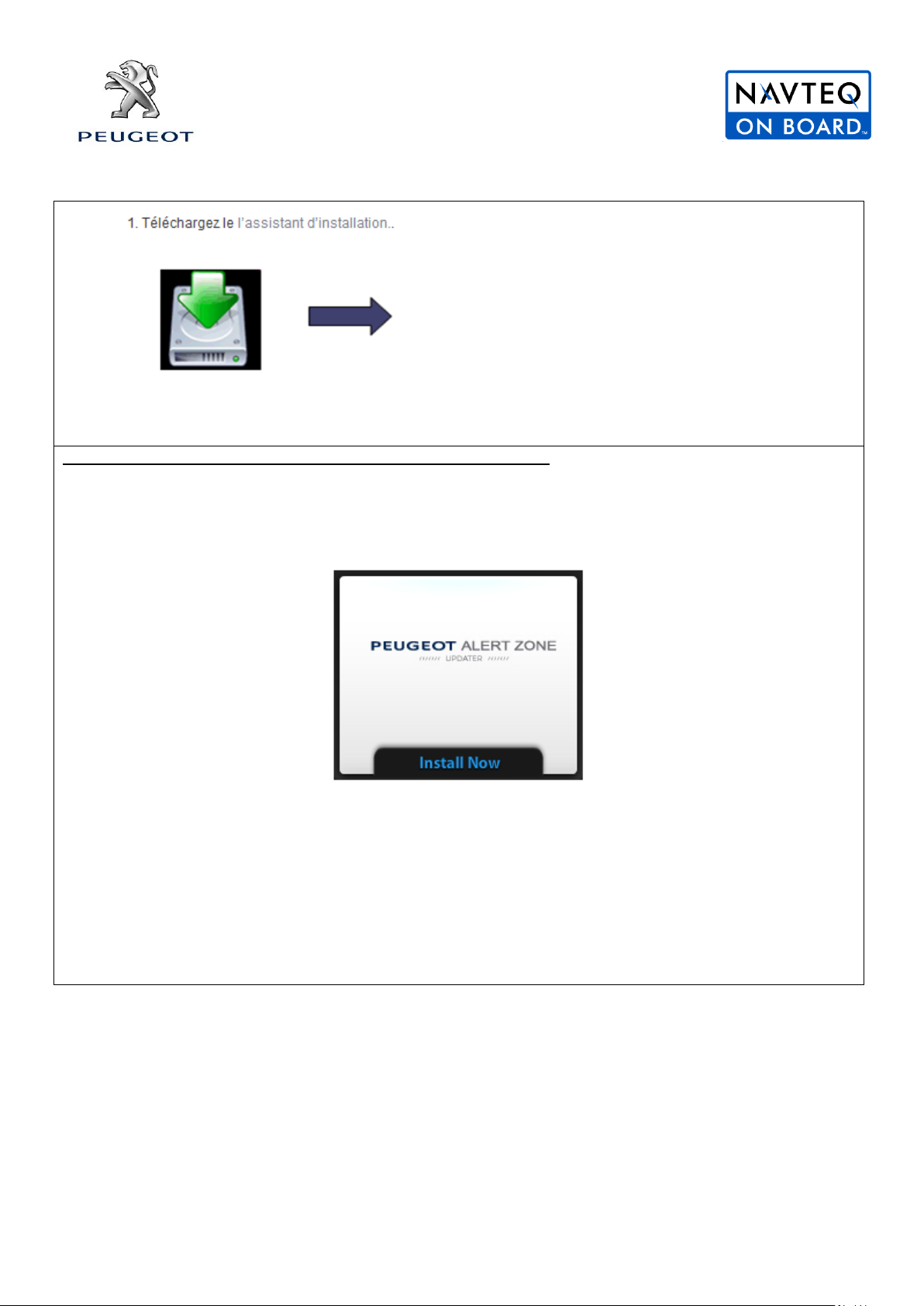
TELECHARGEMENT ET INSTALLATION
Important : si vous avez déjà installé et utilisé l’assistant Peugeot Alert Zone, passez direment à l’étape
11
Première installation de l’assistant « Peugeot Alert Zone updater »
6. Dans la pop-up, cliquez sur « Installer maintenant »
7. Le badge Flash ci-dessous va s’afficher :
Si le badge ci-dessus ne s’affiche pas, cela signifie que le plugin Adobe Flash n’est pas installé sur votre
ordinateur ou que la version requise est trop ancienne. Veuillez cliquer sur le lien affiché et suivre les
instructions. Vous devrez redémarrer votre navigateur.
8. Cliquez sur «Installer » (« Install Now »)
9. Vous devrez installer le logiciel Adobe Air. Cliquez sur « Oui » à l’écran suivant :
DES PEUGEOT ALERT ZONE SUR
WIP Com / Connect Com / RT4
4
Page 5
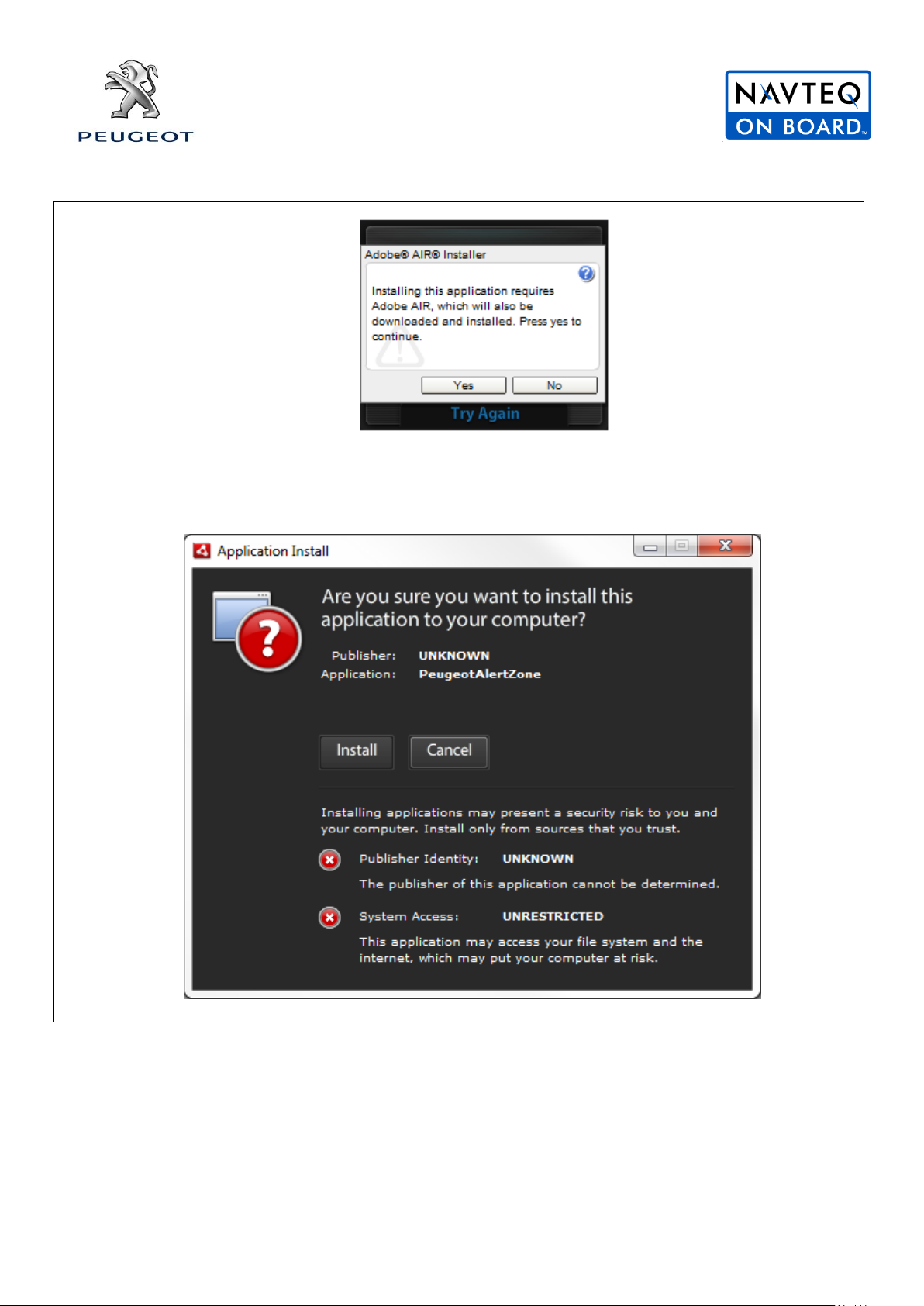
TELECHARGEMENT ET INSTALLATION
10. Vous devrez installer l’assistant Peugeot Alert Zone sur votre ordinateur. Cliquez sur « Installer »
(« Install ») à l’écran suivant, puis continuer à l’écran successif, et enfin «J’accepte » (« I agree »)
DES PEUGEOT ALERT ZONE SUR
WIP Com / Connect Com / RT4
5
Page 6

TELECHARGEMENT ET INSTALLATION
Utilisations successives de l’assistant Peugeot Alert Zone
12. Cliquez sur « Lancer l’assistant » (« Launch now »)
13. L’assistant va se lancer, suivez les instructions à l’écran pour télécharger le fichier .ISO contentnat les
Peugeot Alert Zone vers la destination choisie (par défaut le bureau de l’ordinateur)
DES PEUGEOT ALERT ZONE SUR
WIP Com / Connect Com / RT4
6
Page 7

TELECHARGEMENT ET INSTALLATION
14. Insérer le CD-R dans le graveur de votre ordinateur
15. Graver le fichier .ISO ainsi téléchargé avec le logiciel de gravure, ou, pour les systèmes d’exploitation
équipés d’une fonctionnalité de gravure intégrée, cliquez avec le bouton droit de la souris sur le fichier
.ISO et sélectionnez « Graver ». Il est conseillé de graver le CD à la vitesse la plus basse supportée.
DES PEUGEOT ALERT ZONE SUR
WIP Com / Connect Com / RT4
7
Page 8

TELECHARGEMENT ET INSTALLATION
2. Installation sur le système de navigation
Déconnectez et retirez le support média *de
l’ordinateur.
* le support média est par défaut le CD gravé
précédemment
Insérez le support média dans le système de
navigation.
Le système de navigation détecte
automatiquement le média inséré.
Confirmez le lancement de la mise à jour en cliquant
sur "Oui".
La mise à jour du système s’effectue
automatiquement.
DES PEUGEOT ALERT ZONE SUR
WIP Com / Connect Com / RT4
8
Page 9

TELECHARGEMENT ET INSTALLATION
Lors que la mise à jour est terminée, un message
vous indique que la base Peugeot Alert Zone a été
ajoutée à la cartographie Europe sur le disque dur
du système de navigation.
Ejectez le support média du système de navigation
DES PEUGEOT ALERT ZONE SUR
WIP Com / Connect Com / RT4
9
Page 10

TELECHARGEMENT ET INSTALLATION
3. Paramétrage du système de navigation
Pour paramétrer les notifications sonores et
visuelles à l’approche des Zones à risque (Peugeot
Alert Zone)
Appuyez sur le bouton menu du système de
navigation.
Sélectionnez:
Navigation/guidage
Options de guidage
Paramétrer les zones à risques
A l’approche des zones à risques, vous pouvez choisir
de bénéficier d’alertes :
visuelles
sonores avec un délai d’annonce ajustable de
15 à 45 secondes
en guidage uniquement, c’est à dire avec la
navigation vers une destination activée.
Alerte en guidage :
Dans les pays autorisant l’information sur les
radars, le système est capable en guidage de
sélectionner les radars fixes de vitesse se trouvant
uniquement sur votre itinéraire et dans votre sens de
circulation.
EN France, Le système vous informe de l’entrée dans
une zone de danger. L’utilisateur est averti lors de
l’entrée dans la zone de danger uniquement dans le
sens concerné.
Vous êtes averti de la vitesse limite autorisée (sauf
Voici les pictogrammes Peugeot Alert Zone :
Radar fixe de vitesse* :
DES PEUGEOT ALERT ZONE SUR
WIP Com / Connect Com / RT4
10
Page 11

TELECHARGEMENT ET INSTALLATION
pour les radars feu rouge).
En cas de dépassement de la vitesse autorisée, le
cerclage du panneau de limitation de vitesse
clignote en rouge.
Radar de feux rouge*:
Entrée dans une zone de danger*:
* En fonction de la réglementation du pays, l’information
sur les radars fixes et les radars feux rouge peuvent être
interdites (France, par exemple); dans ce cas, seules les
informations sur les zones de dangers sont présentées.
Alerte hors guidage :
Hors guidage (pas de destination), le système de
navigation vous avertit de la présence de Peugeot
Alert Zone qui se trouvent dans l’environnement du
véhicule. Le sens de circulation n’est pas pris en
compte.
L’alerte est liée à un cercle centré sur la position du
pictogramme sur la carte
Aucune information sur la vitesse limite autorisée
n’est indiquée.
Voici les pictogrammes Peugeot Alert Zone :
Radar fixe de vitesse* :
Radar de feux rouge*:
Entrée dans une zone de danger*:
* En fonction de la réglementation du pays, l’information
sur les radars fixes et les radars feux rouge peuvent être
interdites (France, par exemple); dans ce cas, seules les
informations sur les zones de dangers sont présentées.
Exemple d’une alerte zone de danger :
A l’approche de la zone de danger :
DES PEUGEOT ALERT ZONE SUR
WIP Com / Connect Com / RT4
11
Page 12

TELECHARGEMENT ET INSTALLATION
L’alerte sonore et l’alerte visuelle vous
préviennent à l’approche de la zone de danger , cette
alerte vous permet de mieux anticiper la zone de
danger.
Soyez vigilant dès que vous franchissez le
pictogramme (l’icône et l’alerte disparaissent
alors au coin de l’écran), car vous êtes dans une zone
de danger. Les zones de danger ont des longueurs
prédéfinies de 300 m en agglomération, 2 km sur
route hors agglomération, 4km sur autoroute.
Après vous êtes dans la zone de danger !
4. En savoir plus sur le paramétrage de la carte
Appuyez sur le bouton menu :
Sélectionnez l’icône Carte
DES PEUGEOT ALERT ZONE SUR
WIP Com / Connect Com / RT4
12
Page 13

TELECHARGEMENT ET INSTALLATION
Sélectionnez "Détails de la carte"
Sélectionnez "Transports et automobile"
Cochez la rubrique "Zones à risques"
Validez en cliquant sur OK
DES PEUGEOT ALERT ZONE SUR
WIP Com / Connect Com / RT4
13
Page 14

TELECHARGEMENT ET INSTALLATION
ANNEXE : Procédure pour l’achat, le téléchargement et l’installation
manuelle des fichiers Peugeot Alert Zone sur la clé USB (Pour utilisateurs
avancés uniquement)
1. Dans la page de confirmation d’achat, cliquez sur le lien pour télécharger manuellement le fichier image
des Peugeot Alert Zone (format ZIP)
2. Installation par CD-ROM
a. Insérer le CD-R dans le graveur de votre ordinateur
b. Ouvrir le fichier ZIP téléchargé, extraire le contenu : 2 répertoires (UPG, MAPPE) + fichier
POI_VER.POI sont déposés dans un répertoire de l’ordinateur.
c. Activer le logiciel de gravure CD, et sélectionner les 2 répertoires : UPG et MAPPE et le fichier
POI_VER.POI pour les graver à la racine du CD (pas de répertoire intermédiaire entre (D : et UPG
ou MAPPE). Il est conseillé de graver le CD à la vitesse la plus basse supportée.
3. Installation par clé USB (pour les véhicules équipés d’un port USB compatible avec l’installation
des Peugeot Alert Zone)
a. Connecter la clef USB à l’ordinateur
b. Ouvrir le fichier ZIP téléchargé, extraire le contenu : 2 répertoires (UPG, MAPPE) + fichier
POI_VER.POI . Indiquer comme destination pour l’extraction le répertoire racine de la clef (E : par
exemple).
4. Le contenu de votre média (USB ou CD) doit etre comme suit :
En cliquant sur MAPPE vous avez des sous-dossiers.
Ejecter ou déconnecter la clé USB ou le CD gravé et suivre les instructions du paragraphe 2
DES PEUGEOT ALERT ZONE SUR
WIP Com / Connect Com / RT4
14
